win8电脑获取dump日志文件的方法 win8系统如何导出dump日志文件
更新时间:2023-08-25 08:37:55作者:yang
win8电脑获取dump日志文件的方法,随着计算机技术的发展,Win8系统成为了许多用户的首选操作系统,使用Win8系统时,出现系统崩溃或应用程序错误的情况也时有发生。为了解决这些问题,并进行相应的故障排查,获取和导出dump日志文件成为了必要的步骤。我们应该如何在Win8电脑上获取并导出dump日志文件呢?下面将介绍几种方法来实现这一目标。
方法/步骤:(一键制作usb启动盘装win8系统)
1、点击开始菜单--选择控制面板;
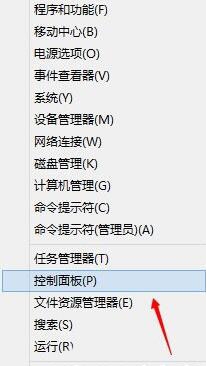
2、切换到大图标模式;
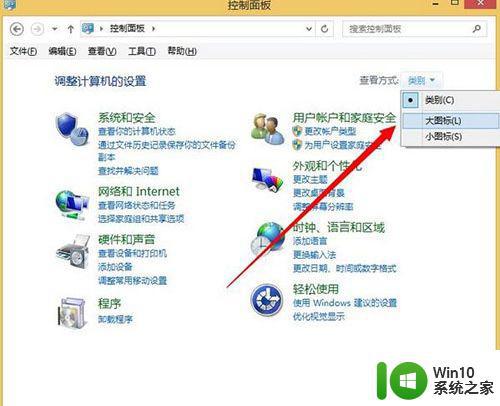
3、选择系统;
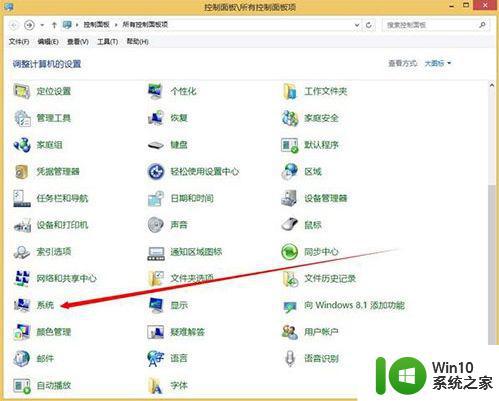
4、选择高级设置;
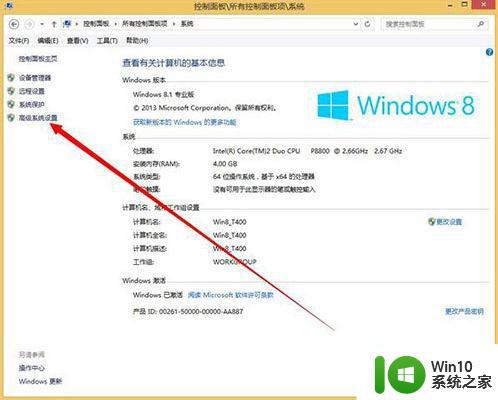
5、在启动和故障恢复点击设置;
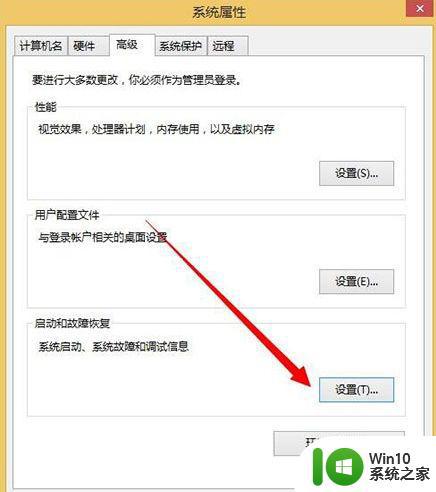
6、勾选自动重启选项;当然也可以勾选的;
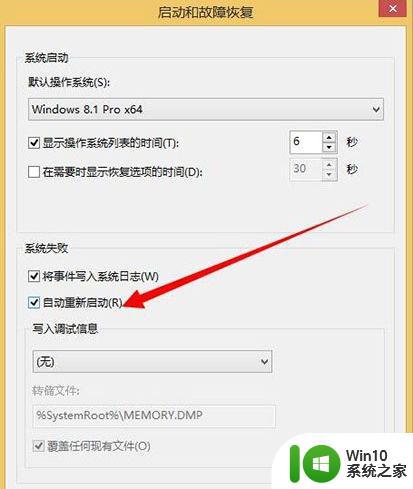
7、然后设置选择dump类型;
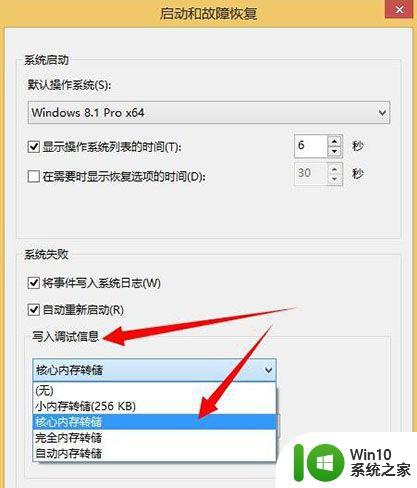
8、设置dump存放路径和dump是否覆盖现有文件;
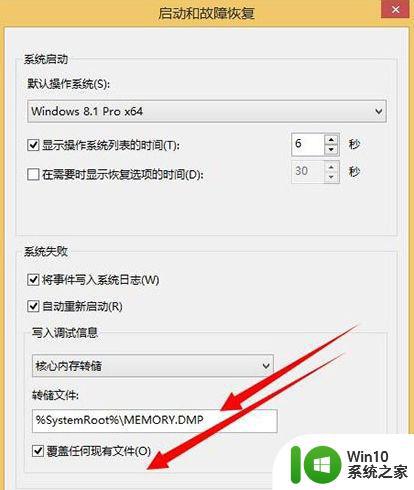
9、然后点击确定即可。
以上就是win8电脑获取dump日志文件的方法的全部内容,如果你遇到了这种情况,你可以按照小编的操作解决问题,方法简单快速,一步到位。
win8电脑获取dump日志文件的方法 win8系统如何导出dump日志文件相关教程
- 如何查看电脑的系统日志 怎么查看电脑系统日志文件
- 启动修复无法修复你的电脑日志文件srttrail.txt如何解决 srttrail.txt日志文件修复方法
- xp系统设置性能库的默认事件日志功能的方法 如何在xp系统中设置性能库的默认事件日志功能
- winxp查看系统日志的方法 winxp系统日志查看步骤
- windows系统日志的查看方法 window系统日志怎么看
- 电脑清理Windows事件日志的详细教程 电脑Windows事件日志如何清理干净
- win8系统怎么获取删除文件的权限 win8系统如何修改文件权限以删除文件
- 如何查看系统日志 怎么查看计算机日志
- win8电脑扫描文件的方法 win8系统如何进行文件扫描和整理
- win8系统删除桌面图标盾牌标志的方法 Win8系统如何删除桌面图标上的盾牌标志
- win8电脑扫描文件的方法 win8系统文件扫描工具下载
- 获取删除win8文件权限的方法 Win8系统无法删除文件提示需要管理员权限
- U盘装机提示Error 15:File Not Found怎么解决 U盘装机Error 15怎么解决
- 无线网络手机能连上电脑连不上怎么办 无线网络手机连接电脑失败怎么解决
- 酷我音乐电脑版怎么取消边听歌变缓存 酷我音乐电脑版取消边听歌功能步骤
- 设置电脑ip提示出现了一个意外怎么解决 电脑IP设置出现意外怎么办
电脑教程推荐
- 1 w8系统运行程序提示msg:xxxx.exe–无法找到入口的解决方法 w8系统无法找到入口程序解决方法
- 2 雷电模拟器游戏中心打不开一直加载中怎么解决 雷电模拟器游戏中心无法打开怎么办
- 3 如何使用disk genius调整分区大小c盘 Disk Genius如何调整C盘分区大小
- 4 清除xp系统操作记录保护隐私安全的方法 如何清除Windows XP系统中的操作记录以保护隐私安全
- 5 u盘需要提供管理员权限才能复制到文件夹怎么办 u盘复制文件夹需要管理员权限
- 6 华硕P8H61-M PLUS主板bios设置u盘启动的步骤图解 华硕P8H61-M PLUS主板bios设置u盘启动方法步骤图解
- 7 无法打开这个应用请与你的系统管理员联系怎么办 应用打不开怎么处理
- 8 华擎主板设置bios的方法 华擎主板bios设置教程
- 9 笔记本无法正常启动您的电脑oxc0000001修复方法 笔记本电脑启动错误oxc0000001解决方法
- 10 U盘盘符不显示时打开U盘的技巧 U盘插入电脑后没反应怎么办
win10系统推荐
- 1 电脑公司ghost win10 64位专业免激活版v2023.12
- 2 番茄家园ghost win10 32位旗舰破解版v2023.12
- 3 索尼笔记本ghost win10 64位原版正式版v2023.12
- 4 系统之家ghost win10 64位u盘家庭版v2023.12
- 5 电脑公司ghost win10 64位官方破解版v2023.12
- 6 系统之家windows10 64位原版安装版v2023.12
- 7 深度技术ghost win10 64位极速稳定版v2023.12
- 8 雨林木风ghost win10 64位专业旗舰版v2023.12
- 9 电脑公司ghost win10 32位正式装机版v2023.12
- 10 系统之家ghost win10 64位专业版原版下载v2023.12